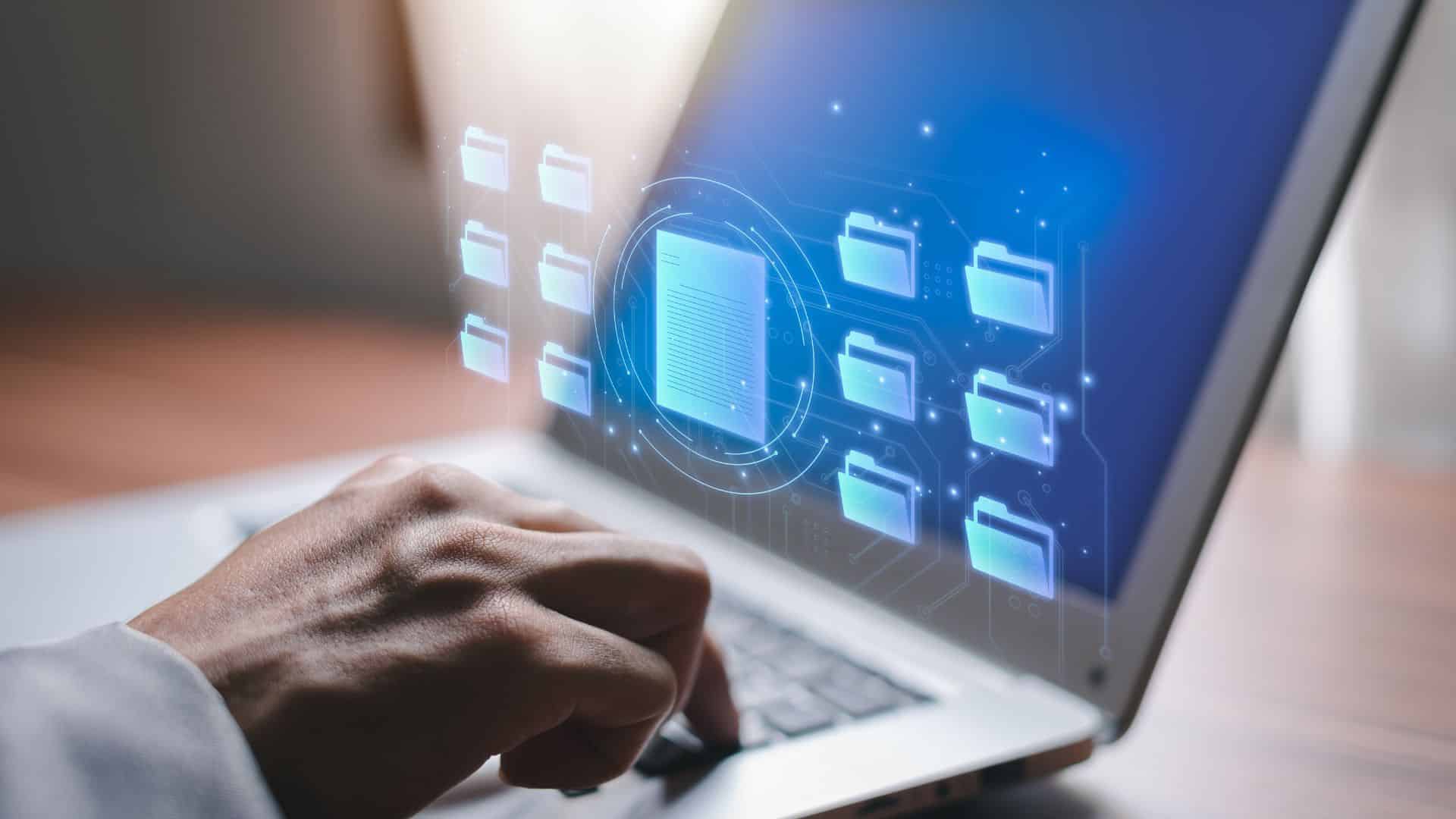1,1K
Si no quieres instalar la actualización a Windows 11, todavía puedes cancelarla hasta el último momento o impedir la instalación por adelantado. Te mostramos cómo evitar la actualización y quedarte con Windows 10.
Windows 11: Cancelar actualización ya iniciada
Si la actualización para Windows 11 ya ha sido descargada o incluso instalada, debe actuar rápidamente. Si Windows ya se ha reiniciado para la instalación, ya no podrá cancelar el proceso de forma efectiva.
- Abrir el menú de Inicio e introducir allí «cmd». Ahora aparece el «Command Prompt».
- Haga clic con el botón derecho del ratón y seleccione la opción «Ejecutar como administrador».
- Ingrese aquí el comando «net stop wuauserv» y confirme con la tecla [Enter].
- Windows Update se ha detenido, la instalación de Windows 11 se ha interrumpido.
Windows 11: Retrasar la actualización a Windows 11 en lugar de cancelarla
Si la actualización de Windows 11 aún no está preparada para su instalación, aún puede retrasar la actualización varias semanas de muchas maneras.
- Abra el menú de Inicio y seleccione «Configuración» mediante el icono de la rueda dentada.
- En la categoría «Actualización y seguridad» verá ahora todas las actualizaciones disponibles.
- Desplácese hasta la parte inferior, allí podrá hacer una «pausa de actualización durante 7 días».
- Después de 35 días, sin embargo, Windows instalará obligatoriamente las actualizaciones pendientes.